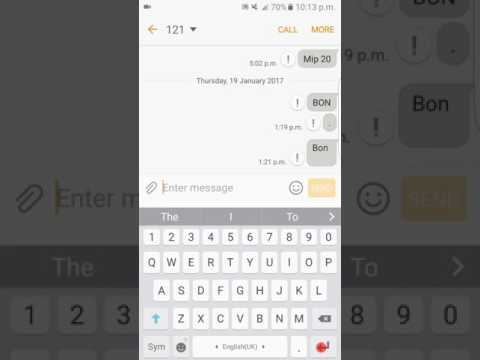
Indhold
SMS er den mest basale service, som en telefon kan tilbyde, men nogle af Samsung Galaxy S7 (#Samsung # GalaxyS7) -ejere klagede over ikke at kunne sende og / eller modtage SMS- og MMS-beskeder. Så i denne artikel vil jeg se på dette problem og give nogle trin, du kan bruge til fejlfinding af det.
Fejlfinding af SMS-problemer med Galaxy S7
Short Message Service (SMS), også kendt som tekstbeskeder, kræver, at enheden er tilsluttet det mobile netværk for at kunne sende data i lille størrelse. Således er det helt afhængigt af kvaliteten af dækningen, telefonen får. Sagen er, at problemet kan variere fra et simpelt telefonproblem til et mere kompliceret netværksproblem, og da vi ikke kan udelukke sidstnævnte uden hjælp fra udbyderen, er det bedre at tjekke telefonen først, før du ringer til teknisk support.
Trin 1: Genstart din Galaxy S7
Hvis problemet opstod ud af det blå uden åbenbar grund eller årsag, er der en chance for, at det bare er en mindre fejl i enten firmware eller hardware. Ting som dette sker hele tiden, men de er meget lette at rette, og den mest almindelige og effektive måde at tackle dem på er genstart.
Trin 2: Kontroller signalbjælkerne for dækning
Efter genstart, og du stadig ikke kan sende / modtage SMS, skal du se på meddelelseslinjen for at se, om telefonen stadig registrerer signal fra tårnet. Hvis signalbjælkerne er fulde, betyder det, at du er i et område med en fremragende dækning, selvom der er tidspunkter, hvor der opstår serviceafbrydelser.
Trin 3: Hvis signalbjælkerne viser dårlig dækning, skal du prøve at gå til et åbent rum
Hvis din enhed får dårlig dækning, når du er inde i dit værelse eller hjem, skal du prøve at gå udenfor for at se, om dækningen forbedres. Hvis ikke, er du muligvis i et område med dårlig signaldækning. Du skal ringe til din udbyder og forhøre dig om det, fordi det er et netværksproblem.
Trin 4: Hvis signalbjælkerne viser fremragende dækning, skal du kontrollere indstillingerne på din telefon
Hvis dit problem er med at sende tekstbeskeder, skal problemet være med Message Center-nummeret; det kan være blevet ødelagt, slettet, redigeret osv.
Åbn din messaging-app, og tryk på MERE> Indstillinger> Flere indstillinger> SMS-beskeder> Meddelelsescenter. Der skal være et nummer synligt for dig, kopier det og ring til din udbyder for at bekræfte, om det er korrekt eller ej.
Hvis meddelelsescentrets nummer i din telefon er korrekt, og problemet stadig opstår, skal du kontrollere, at der ikke er nogen bjælker på din konto, der forhindrer dig i at sende tekstbeskeder.
Trin 5: Hvis signalbjælkerne er fulde, men du ikke kan modtage beskeder
Prøv at kontrollere, om der er nok lagerplads på din telefon. Jeg forstår, at det er nyt, men 32 GB er let at udfylde, faktisk er det ikke nok til at holde et par fuld HD-film. Mit punkt er, at der er en chance for, at det er et lagerpladsproblem end noget andet. Det kan være en god idé at overføre filer til dit microSD-kort, hvis du har en monteret på din telefon. Hvis der er nok lagerplads tilbage, er det på tide, at du rydder cachen og dataene i appen Beskeder. Du mister muligvis al din SMS og MMS, når du gør dette:- Fra Startskærmen, tryk på Apps ikon.
- Find og tryk på Indstillinger.
- Tryk på Programmer og så Applikationschef.
- Stryg til AL fane.
- Find og tryk på Beskeder app.
- Berør Lukke med magt knappen først.
- Tryk derefter på Opbevaring.
- Tryk på Ryd cache og så Slet data, Slet.
Trin 6: Hvis alt andet fejler, skal du udføre master reset
Hvis problemet fortsatte efter trin 5, er det på tide, at du bringer telefonen tilbage til fabriksindstillingerne. Det er også den bedste måde at forberede din telefon til kontrol eller udskiftning, da nulstillingen sletter alle dine personlige oplysninger. Men inden du gør det, skal du sørge for at sikkerhedskopiere alle dine data og derefter fjerne din Google-konto og frakoble skærmlås for ikke at udløse tyverisikringsfunktionen.
- Sluk din Samsung Galaxy S7.
- Tryk på og hold derefter nede Hjem og Lydstyrke op tasterne, og tryk derefter på Strøm nøgle.
BEMÆRK: Det betyder ikke noget, hvor længe du trykker og holder på tasterne Hjem og Lydstyrke op, det påvirker ikke telefonen, men når du trykker på og holder tænd / sluk-tasten nede, er det da telefonen begynder at svare.
- Når Samsung Galaxy S7 vises på skærmen, skal du slippe tænd / sluk-tasten, men fortsæt med at holde tasterne Hjem og lydstyrke op.
- Når Android-logoet vises, kan du muligvis frigive begge taster og lade telefonen være i ca. 30 til 60 sekunder.
BEMÆRK: Det “Installation af systemopdatering” meddelelse vises muligvis på skærmen i flere sekunder, før Android-systemgendannelsesmenuen vises. Dette er kun den første fase af hele processen.
- Bruger Skrue ned for lyden tast, naviger gennem indstillingerne og fremhæv 'Ryd data / fabriks tilstand.'
- Når først markeret, kan du trykke på tænd / sluk-tasten for at vælge den.
- Fremhæv nu indstillingen 'Ja, slet alle brugerdata' ved hjælp af Volumen ned-tasten og tryk på tænd / sluk-knappen for at vælge den.
- Vent, indtil din telefon er færdig med at gøre Master Nulstil. Når du er færdig, fremhæv 'Genstart systemet nu' og tryk på Tænd / sluk-knap.
- Telefonen genstarter nu længere end normalt.
Efter nulstillingen og problemet forblev, send det ind til kontrol og mulig udskiftning.
Fejlfinding af MMS-problemer med Galaxy S7
Den første ting du bør vide om Multimedia Messaging Service eller populært kaldet MMS er, at den bruger mobildata til at kunne overføre dine beskeder, billeder, filer osv. Det er overflødigt at sige, at mobildataene i din Galaxy S7 skal være aktiveret for at oprette forbindelse til din udbyders netværk. Din enhed skal dog være registreret i netværket og konfigureret korrekt for at kunne bruge denne service.
Tjenester, der almindeligvis omtales som gruppetekst, billedbeskeder, vedhæftning af en fil til tekst, afsendelse af kontaktoplysninger eller Vcards, forbedret besked osv. Betragtes som MMS. Der har været en masse forvirring om gruppesms-beskeder på det seneste; mange brugere tror, det er bare en anden form for SMS, men det er det ikke. I det øjeblik du gruppechatter bruger du allerede data, og før jeg glemmer det, vedhæftes emojis til dine tekstbeskeder (standard) til MMS.
Her er nogle enkle trin, jeg vil have dig til at gøre, hvis du har problemer med denne service:



